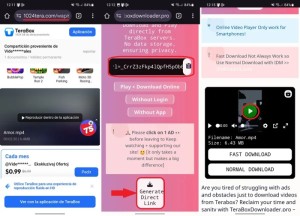Cara Ubah Pdf Ke Ppt – Ingin mengubah dokumen PDF Anda menjadi presentasi PowerPoint yang menarik? Dengan mengikuti panduan langkah demi langkah ini, Anda dapat mengonversi PDF ke PPT dengan mudah dan efisien, sehingga Anda dapat menyampaikan presentasi yang memukau.
Table of Contents
Proses konversi ini tidak hanya menghemat waktu dan tenaga, tetapi juga memungkinkan Anda mengedit dan memformat PPT sesuai keinginan, memberikan Anda kontrol penuh atas presentasi Anda.
Cara Mengubah PDF ke PPT
Mengubah PDF ke PPT bisa jadi sangat berguna, terutama jika kamu ingin menyajikan informasi dalam format yang lebih interaktif dan menarik. Prosesnya relatif mudah dan dapat dilakukan dalam beberapa langkah sederhana.
Langkah-langkah Mengubah PDF ke PPT
- Buka File PDF:Buka file PDF yang ingin kamu ubah menggunakan program pengedit PDF seperti Adobe Acrobat atau Foxit Reader.
- Ekspor ke PowerPoint:Pilih opsi “Ekspor” atau “Simpan Sebagai” dari menu File. Pada kotak dialog yang muncul, pilih format “PowerPoint Presentation” atau “.pptx”.
- Pilih Pengaturan Konversi:Sesuaikan pengaturan konversi sesuai kebutuhan, seperti rentang halaman yang ingin dikonversi atau tata letak slide. Klik “Ekspor” atau “Simpan” untuk memulai konversi.
Mengedit dan Memformat PPT yang Dikonversi
Setelah PDF diubah ke PPT, kamu dapat mengedit dan memformatnya seperti presentasi PPT biasa.
- Edit Teks:Klik pada teks yang ingin diedit dan lakukan perubahan yang diperlukan.
- Ubah Tata Letak:Pilih tab “Desain” untuk mengubah tata letak slide, seperti ukuran dan posisi teks, gambar, dan objek lainnya.
- Tambahkan Gambar dan Objek:Sisipkan gambar, bagan, atau objek lain ke dalam slide menggunakan tab “Sisipkan”.
- Animasikan Slide:Tambahkan animasi ke elemen slide untuk membuatnya lebih menarik dan dinamis.
Alat dan Layanan Online untuk Mengubah PDF ke PPT
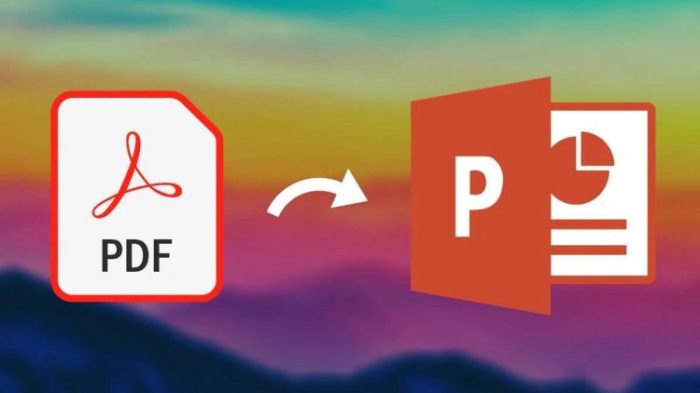
Berbagai alat dan layanan online tersedia untuk mempermudah konversi file PDF ke format PPT. Alat-alat ini menawarkan fitur dan manfaat yang beragam, sehingga penting untuk memilih yang paling sesuai dengan kebutuhan Anda.
Layanan Berbayar
- Adobe Acrobat Pro DC:Perangkat lunak konversi PDF premium dari Adobe yang menyediakan berbagai fitur pengeditan dan konversi.
- Nitro Pro:Alternatif Adobe Acrobat yang menawarkan fitur konversi PDF ke PPT yang andal.
- Foxit PDF Editor Pro:Perangkat lunak pengeditan dan konversi PDF yang terjangkau dengan kemampuan konversi PDF ke PPT yang mumpuni.
Layanan Gratis
- Google Drive:Platform penyimpanan cloud yang menawarkan fitur konversi PDF ke PPT dasar.
- Zamzar:Konverter file online yang mendukung konversi PDF ke PPT.
- Smallpdf:Layanan konversi PDF online yang menawarkan fitur konversi PDF ke PPT.
Memilih Alat yang Tepat
Saat memilih alat konversi PDF ke PPT, pertimbangkan faktor-faktor berikut:
- Fitur:Pertimbangkan fitur yang Anda butuhkan, seperti pengeditan lanjutan, pengenalan teks, dan penambahan watermark.
- Harga:Layanan berbayar biasanya menawarkan fitur yang lebih banyak, tetapi layanan gratis dapat menjadi pilihan yang layak untuk kebutuhan dasar.
- Kemudahan Penggunaan:Pilih alat yang mudah digunakan dan memiliki antarmuka yang intuitif.
Tips untuk Mengoptimalkan Konversi PDF ke PPT

Mengonversi PDF ke PPT bisa jadi menantang, tetapi ada tips untuk memastikan konversi yang sukses.
Mempertahankan Tata Letak Asli
- Gunakan alat konversi yang mendukung pelestarian tata letak, seperti Adobe Acrobat Pro.
- Sesuaikan pengaturan konversi untuk menjaga margin, ukuran font, dan jarak baris.
Menjaga Gambar dan Font
- Ekspor PDF sebagai file gambar berkualitas tinggi, seperti PNG atau TIFF.
- Embed font asli ke dalam file PDF sebelum mengonversinya untuk mempertahankan gaya font.
Memecahkan Masalah Kesalahan Umum, Cara Ubah Pdf Ke Ppt
- Jika teks tampak terdistorsi, coba konversikan ke format file yang berbeda, seperti RTF atau DOCX.
- Jika gambar hilang atau beresolusi rendah, periksa pengaturan kualitas konversi dan coba ekspor PDF sebagai file gambar.
- Jika konversi gagal, coba gunakan alat konversi yang berbeda atau periksa apakah file PDF asli rusak.
Perbandingan Metode Konversi PDF ke PPT
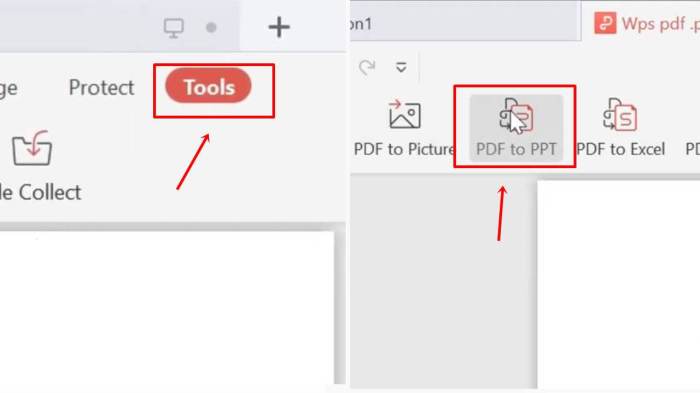
Terdapat beberapa metode yang dapat digunakan untuk mengonversi dokumen PDF ke format presentasi PPT. Setiap metode memiliki kelebihan dan kekurangan tersendiri.
Metode Konversi PDF ke PPT
- Perangkat Lunak Khusus:Menggunakan aplikasi perangkat lunak yang dirancang khusus untuk mengonversi PDF ke PPT, seperti Adobe Acrobat atau Nitro Pro.
- Layanan Online:Memanfaatkan layanan online seperti Smallpdf atau Zamzar yang memungkinkan pengguna mengunggah dokumen PDF dan mengonversinya ke PPT secara online.
- Konversi Manual:Mengonversi PDF ke PPT secara manual dengan mengekstrak teks dan gambar dari PDF, lalu membuat ulang presentasi di aplikasi PPT.
Kelebihan dan Kekurangan Masing-Masing Metode
| Metode | Kelebihan | Kekurangan |
|---|---|---|
| Perangkat Lunak Khusus | – Kualitas konversi tinggi
|
– Biaya lisensi
|
| Layanan Online | – Gratis atau berbiaya rendah
|
– Kualitas konversi bervariasi
|
| Konversi Manual | – Kontrol penuh atas proses konversi
|
– Membutuhkan banyak waktu dan usaha
|
Aplikasi Praktis Mengubah PDF ke PPT
Mengubah PDF ke PPT dapat memberikan manfaat signifikan dalam berbagai skenario. Salah satu contoh utamanya adalah:
- Presentasi yang Lebih Interaktif:Konversi PDF ke PPT memungkinkan pengguna menambahkan elemen interaktif seperti animasi, transisi, dan efek suara, sehingga presentasi menjadi lebih menarik dan menarik bagi audiens.
- Pelatihan yang Lebih Efisien:Materi pelatihan dalam bentuk PDF dapat diubah menjadi PPT yang lebih mudah diedit dan dibagikan, memungkinkan pelatih menyesuaikan konten dengan kebutuhan spesifik peserta.
- Kolaborasi yang Lebih Baik:PPT dapat dengan mudah dibagikan dan diedit secara kolaboratif, memfasilitasi kerja sama yang efektif di antara anggota tim yang mengerjakan proyek bersama.
- Penggunaan Kembali Konten:Konversi PDF ke PPT memungkinkan pengguna menggunakan kembali konten yang ada, menghemat waktu dan upaya yang diperlukan untuk membuat presentasi baru dari awal.
- Distribusi yang Lebih Luas:PPT dapat dibagikan dalam berbagai format, termasuk online dan offline, memperluas jangkauan dan dampak konten.
Studi Kasus: Peningkatan Efisiensi melalui Konversi PDF ke PPT
Sebuah perusahaan konsultan mengalami kesulitan dalam menyajikan laporan PDF yang rumit kepada kliennya. Laporan ini berisi banyak teks dan data yang sulit dipahami dalam format PDF. Untuk mengatasi masalah ini, mereka mengonversi laporan ke dalam PPT, yang memungkinkan mereka:
- Menambahkan grafik dan bagan yang membuat data lebih mudah dipahami.
- Menyorot poin-poin penting menggunakan animasi dan efek suara.
- Menyesuaikan urutan slide untuk menyajikan informasi dengan cara yang lebih logis.
- Membuat presentasi yang lebih menarik dan berkesan, yang menghasilkan peningkatan kepuasan klien.
Dengan mengonversi PDF ke PPT, perusahaan ini dapat meningkatkan efisiensi presentasi mereka, meningkatkan keterlibatan audiens, dan memperkuat hubungan klien.
Akhir Kata
Dengan menguasai cara mengubah PDF ke PPT, Anda membuka berbagai kemungkinan untuk berbagi informasi, melatih audiens, dan meningkatkan produktivitas. Jangan ragu untuk memanfaatkan alat dan tips yang diuraikan dalam panduan ini untuk mengoptimalkan konversi PDF Anda dan membuat presentasi yang luar biasa.
FAQ Lengkap: Cara Ubah Pdf Ke Ppt
Apakah konversi PDF ke PPT memerlukan perangkat lunak khusus?
Tidak, ada banyak alat dan layanan online gratis yang memungkinkan Anda mengonversi PDF ke PPT.
Apakah tata letak dan gambar asli dipertahankan setelah konversi?
Ya, sebagian besar alat konversi mempertahankan tata letak dan gambar asli dokumen PDF Anda.
Apa manfaat mengonversi PDF ke PPT?
Mengonversi PDF ke PPT memungkinkan Anda mengedit dan memformat presentasi dengan lebih mudah, menambahkan animasi, transisi, dan elemen visual lainnya.